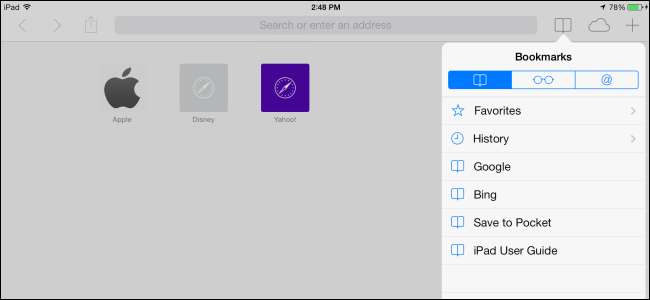
Apple maakt het gemakkelijk om bladwijzers te synchroniseren tussen de Safari-browser op een Mac en de Safari-browser op iOS, maar je hoeft Safari - of een Mac - niet te gebruiken om je bladwijzers heen en weer te synchroniseren.
U kunt dit met elke browser doen. Of u nu Chrome, Firefox of zelfs Internet Explorer gebruikt, er is een manier om uw browserbladwijzers te synchroniseren, zodat u dezelfde bladwijzers op uw iPad kunt openen.
Safari op een Mac
De iCloud-service van Apple is de officieel ondersteunde manier om gegevens te synchroniseren met uw iPad of iPhone. Het is inbegrepen op Macs, maar Apple biedt ook vergelijkbare iCloud-bladwijzersynchronisatiefuncties voor Windows.
Op een Mac moet dit standaard zijn ingeschakeld. Om te controleren of het is ingeschakeld, kunt u het paneel Systeemvoorkeuren op uw Mac openen, het iCloud-voorkeurenpaneel openen en ervoor zorgen dat de Safari-optie is aangevinkt.
VERWANT: Safari voor Windows is (waarschijnlijk) dood: hoe te migreren naar een andere browser
Als u Safari op Windows gebruikt, zou u dat niet moeten zijn. appel werkt Safari voor Windows niet meer bij . Met iCloud kunt u bladwijzers synchroniseren tussen andere browsers op uw Windows-systeem en Safari op uw iOS-apparaat, dus Safari is niet nodig.
Internet Explorer, Firefox of Chrome via iCloud
Starten, download de app iCloud-configuratiescherm van Apple voor Windows en installeer het. Start het iCloud-configuratiescherm en log in met hetzelfde iCloud-account (Apple ID) dat u op uw iPad of iPhone gebruikt.
U kunt bladwijzersynchronisatie inschakelen met Internet Explorer, Firefox of Chrome. Klik op de knop Opties om de browser te selecteren waarmee u bladwijzers wilt synchroniseren. (Merk op dat bladwijzers in Internet Explorer "favorieten" worden genoemd.)
U heeft toegang tot uw gesynchroniseerde bladwijzers in de Safari-browser op uw iPad of iPhone, en ze worden automatisch heen en weer gesynchroniseerd via internet.

Google Chrome-synchronisatie
Google Chrome heeft ook een eigen ingebouwde synchronisatiefunctie en Google biedt een officiële Chrome-app voor iPad en iPhone. Als u een Chrome-gebruiker bent, kunt u Chrome-synchronisatie instellen op uw desktopversie van Chrome. Dit zou al moeten zijn ingeschakeld als u zich heeft aangemeld bij uw Chrome-browser.
U kunt controleren of deze Chrome-synchronisatie is ingeschakeld door het instellingenscherm van Chrome te openen en te kijken of u bent aangemeld. Klik op de knop Geavanceerde synchronisatie-instellingen en zorg ervoor dat bladwijzersynchronisatie is ingeschakeld.
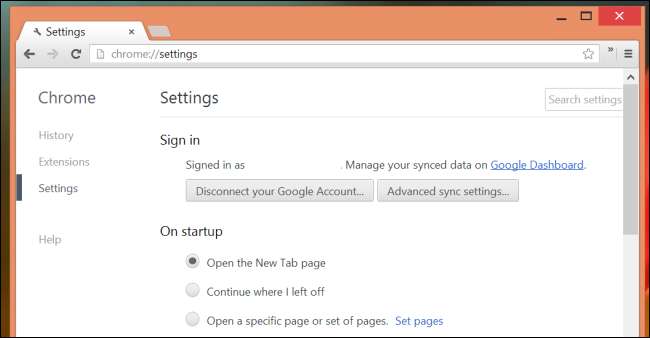
Nadat u Chrome-synchronisatie heeft ingesteld, kunt u de Chrome-app installeren vanuit de App Store en inloggen met hetzelfde Google-account. Uw bladwijzers en andere gegevens, zoals uw geopende browsertabbladen, worden automatisch gesynchroniseerd.
Dit kan een betere oplossing zijn omdat de Chrome-browser voor zoveel platforms beschikbaar is en u de mogelijkheid krijgt om andere browsergegevens, zoals uw geopende browsertabbladen, tussen uw apparaten te synchroniseren. Helaas is de Chrome-browser langzamer dan Apple's eigen Safari-browser op iPad en iPhone vanwege de manier waarop Apple browsers van derden beperkt, dus het gebruik ervan brengt een compromis met zich mee.
Handmatige bladwijzersynchronisatie in iTunes
Met iTunes kunt u ook bladwijzers synchroniseren tussen uw computer en uw iPad of iPhone. Het doet dit op de ouderwetse manier, door een handmatige synchronisatie te starten wanneer uw apparaat is aangesloten via USB. Om toegang te krijgen tot deze optie, verbindt u uw apparaat met uw computer, selecteert u het apparaat in iTunes en klikt u op het tabblad Info.
VERWANT: Hoe u iTunes nooit kunt gebruiken met uw iPhone, iPad of iPod Touch
Dit is de meer verouderde manier om uw bladwijzers te synchroniseren. Deze functie kan handig zijn als u een eenmalige kopie van uw bladwijzers vanaf uw pc wilt maken, maar het is lang niet ideaal voor regelmatige synchronisatie. U hoeft deze functie niet te gebruiken, net zoals je hoeft iTunes echt niet meer te gebruiken . Deze optie is zelfs niet beschikbaar als u iCloud-synchronisatie in iTunes heeft ingesteld.
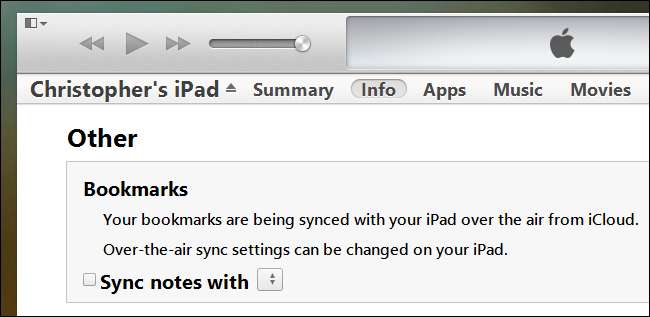
Nadat u bladwijzersynchronisatie via iCloud of Chrome-synchronisatie heeft ingesteld, worden bladwijzers onmiddellijk gesynchroniseerd nadat u ze hebt opgeslagen, verwijderd of bewerkt.







